

在這篇文章中,我會將我實際撰寫的程式部署到新的伺服器中,伺服器的環境可參考前一篇文章【在 CentOS 7 安裝 LAMP 環境】來建置系統環境。
簡易留言板系統 GitHub Repo: https://github.com/linwebs/simple_message_board
PS: 本課程圖片較多,此頁面圖片有經過壓縮處理,若圖片模糊不清,可點選圖片開啟圖片原始檔。
git 指令檢查是否安裝 git ,若未安裝 git,請先使用 yum 安裝。
$ sudo yum install git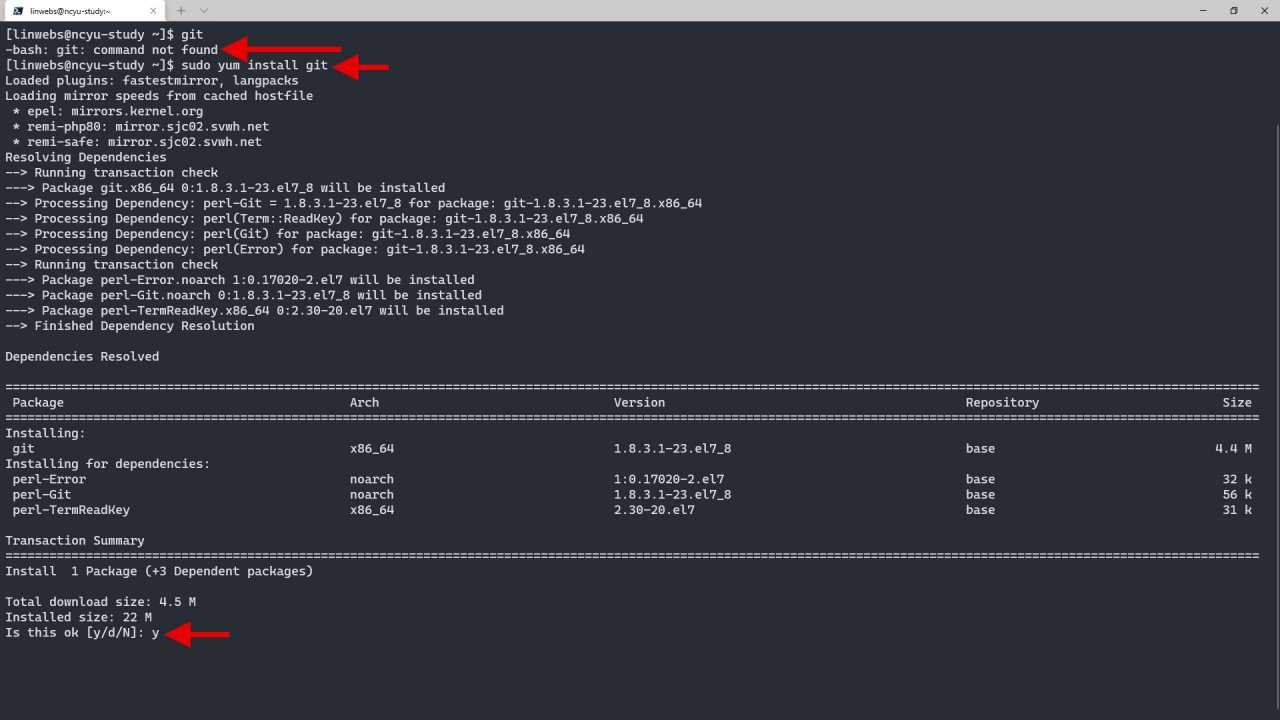
git 指令檢查是否安裝成功。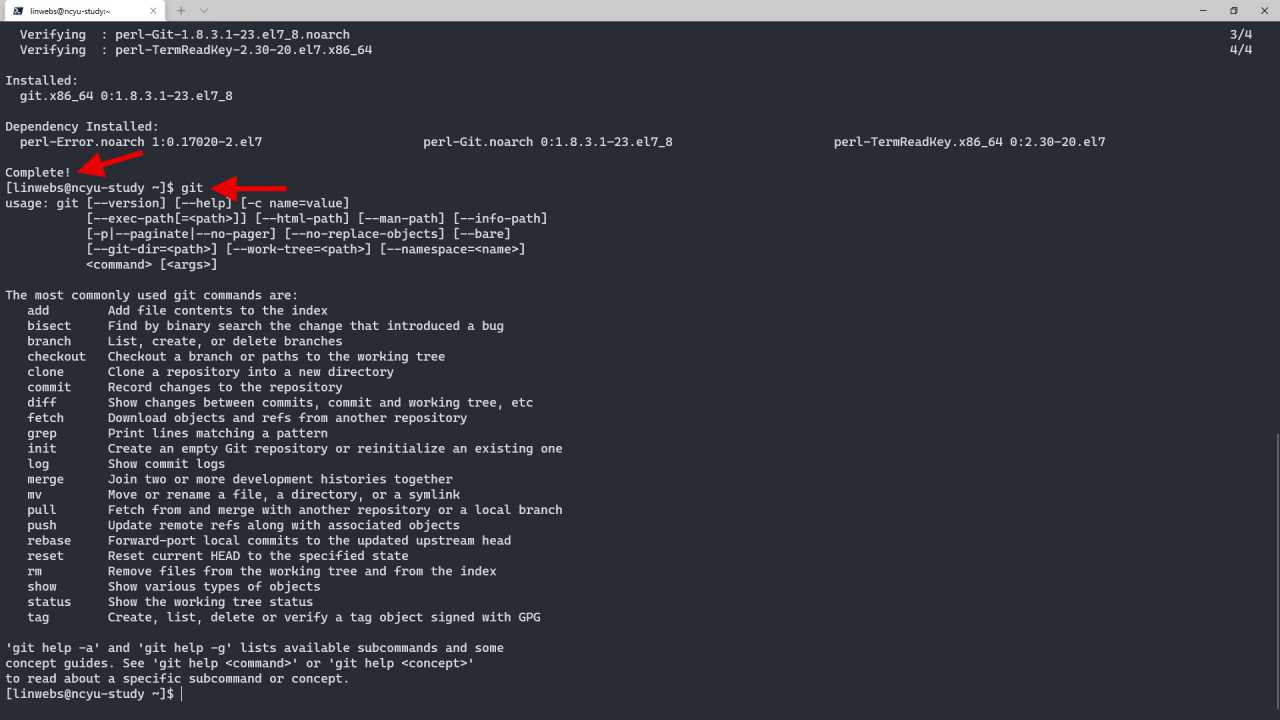
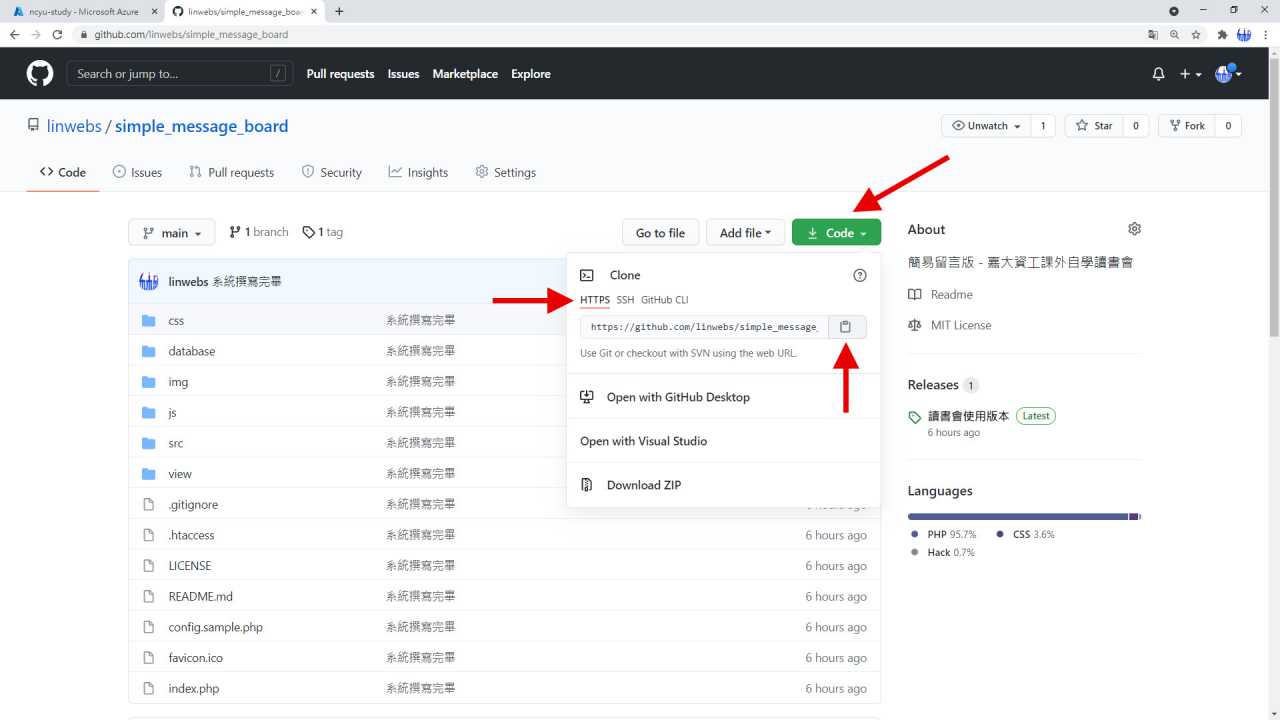
$ cd /var/www/html/
$ ls # 查看目錄下的檔案
$ git clone https://github.com/linwebs/simple_message_board.git # 從 GitHub 複製專案到此
$ ls # 查看目錄下的檔案
$ cd simple_message_board # 進入資料夾
$ ls # 查看目錄下的檔案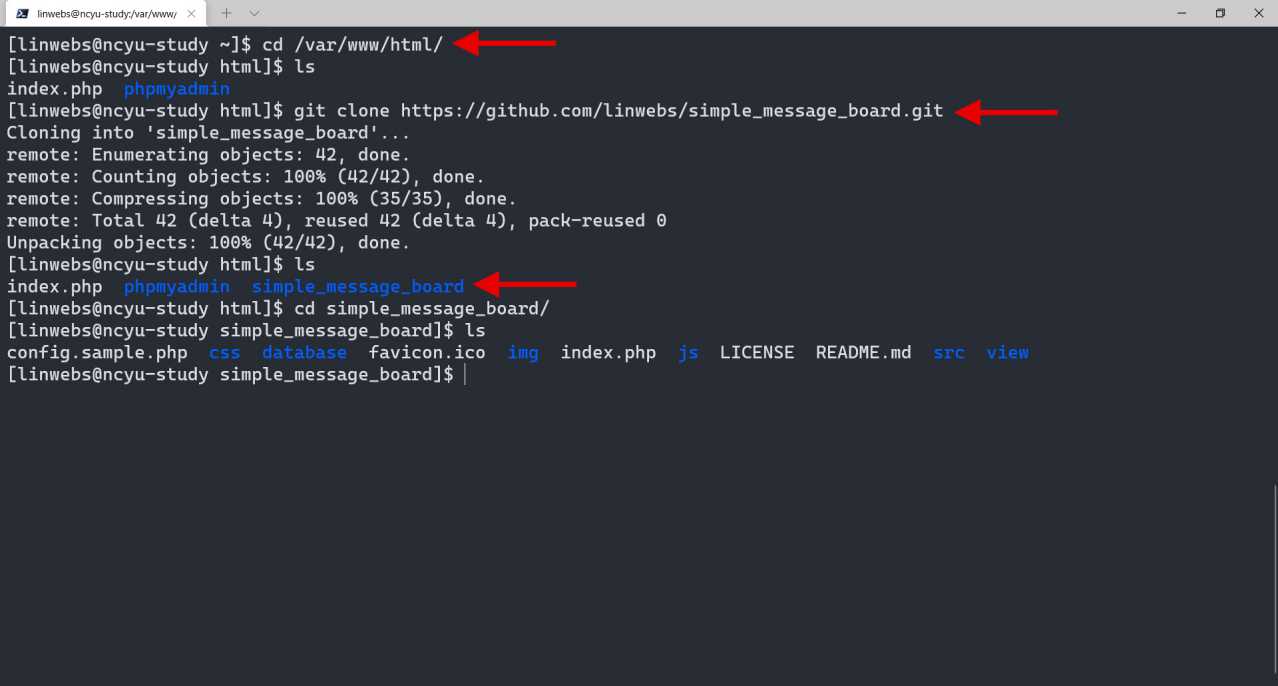
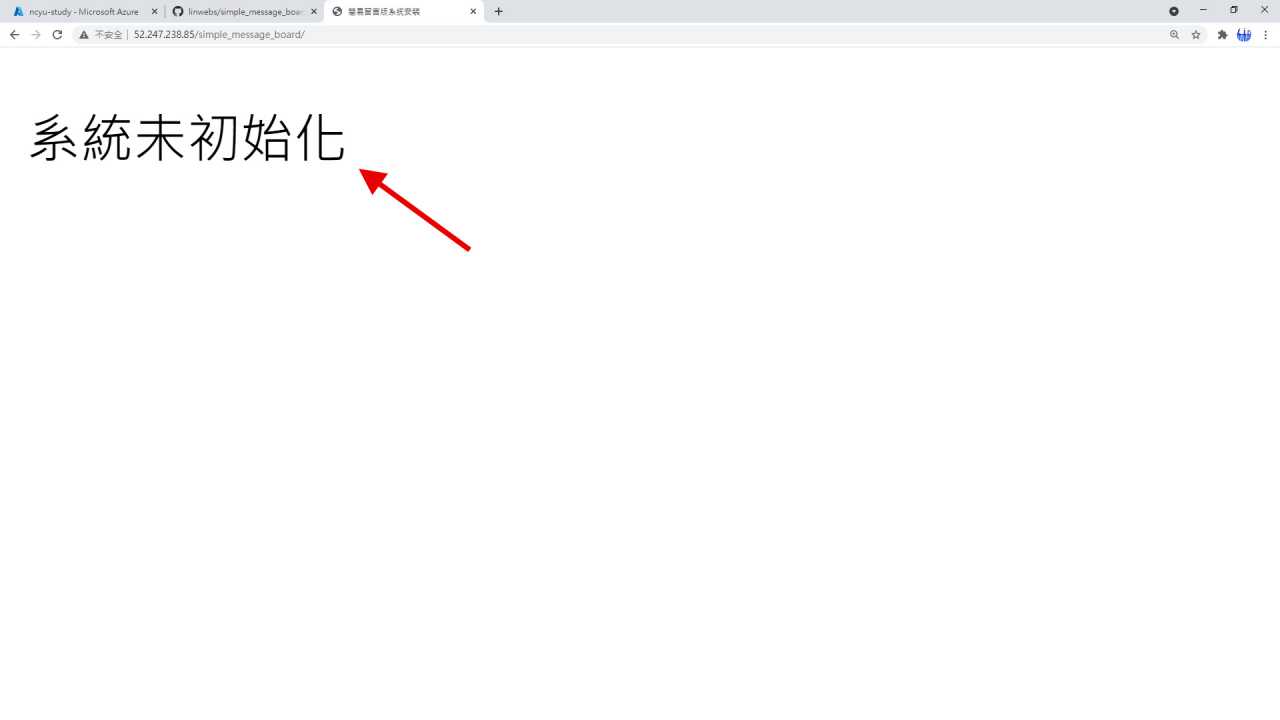
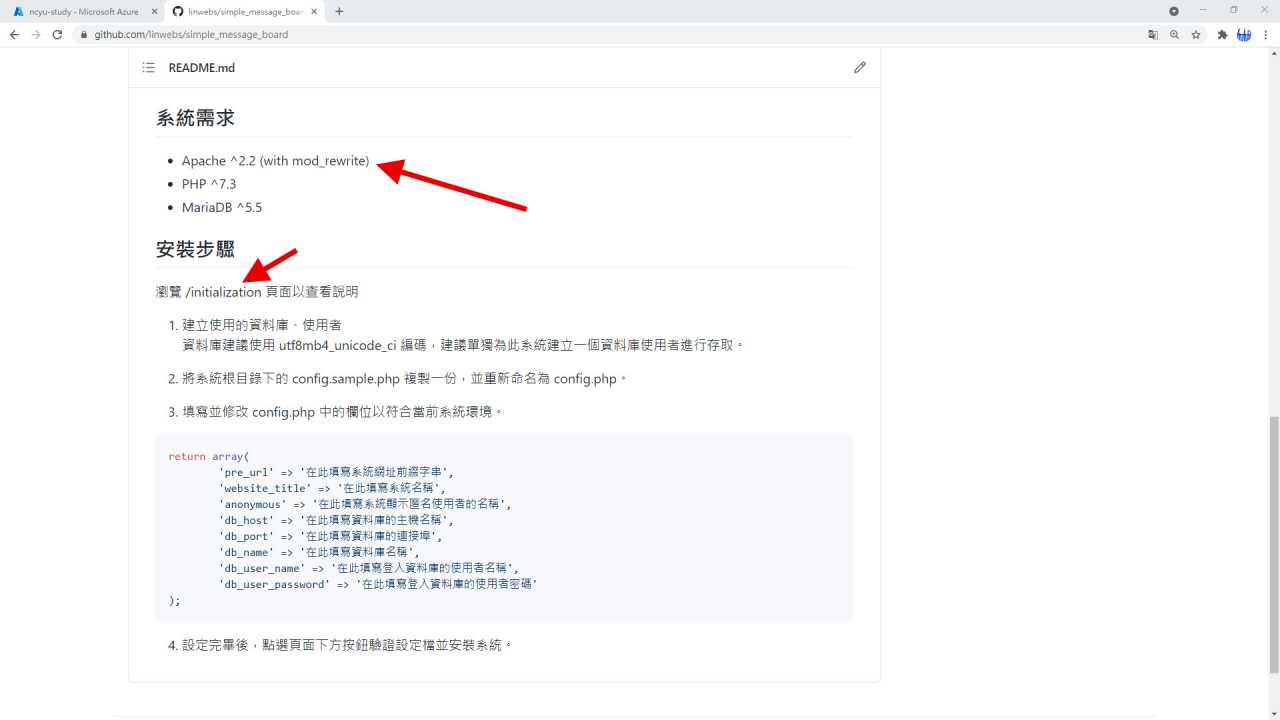
$ httpd -v # 查看 apache 網頁伺服器版本資訊
$ php -v # 查看 php 程式語言版本資訊
$ mysql --version # 查看 mysql 資料庫系統版本資訊
$ mariadb --version # 查看 MariaDB 資料庫系統版本資訊
$ cat /etc/centos-release # 查看 CentOS 作業系統版本資訊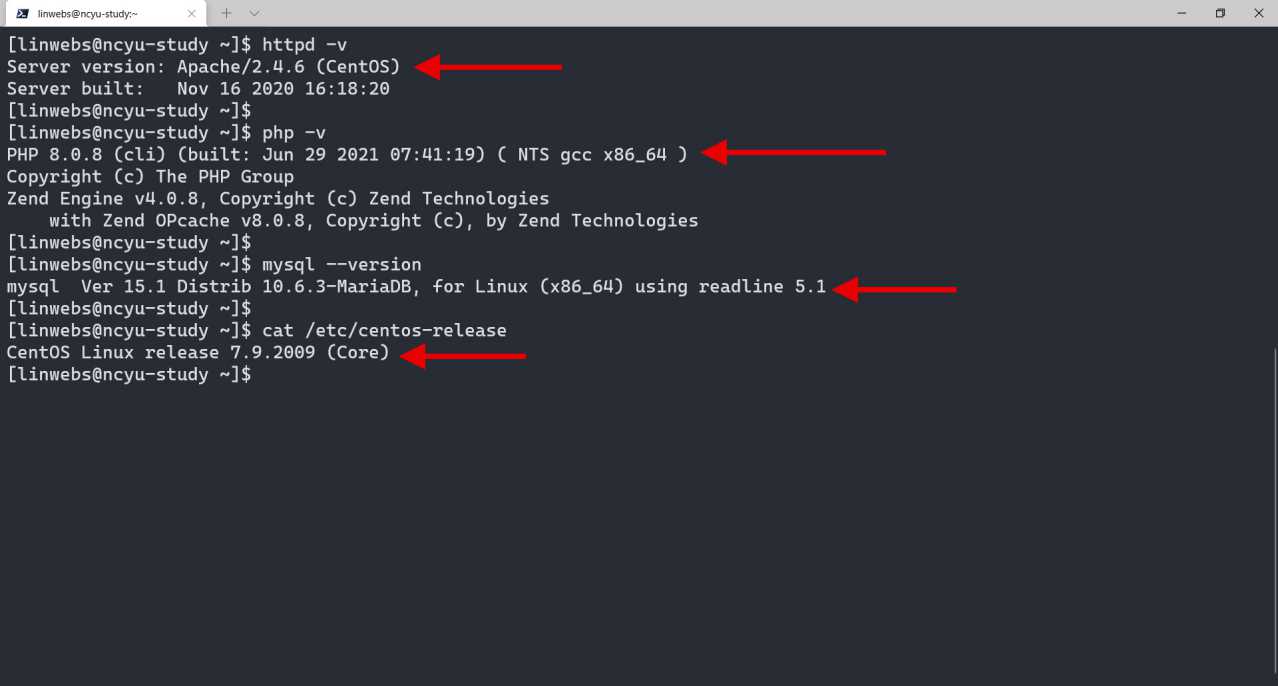
$ cd /etc/httpd/conf
$ ls
$ sudo vim httpd.conf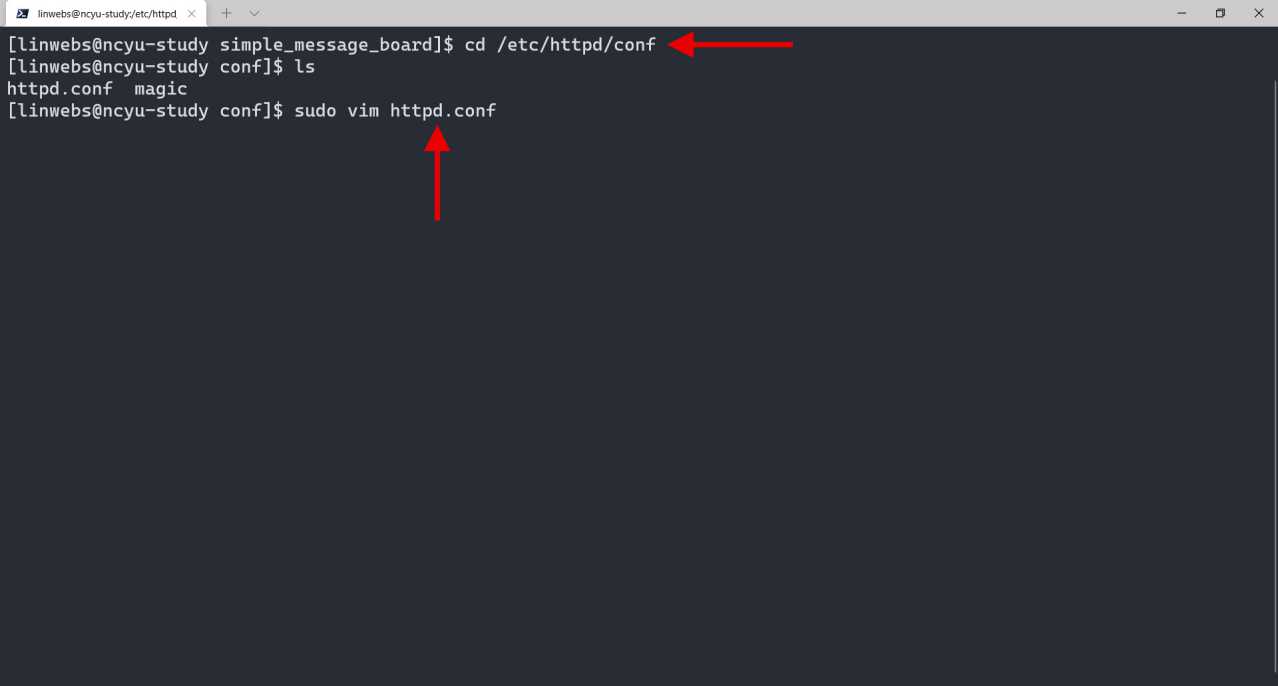
Options -Indexes +FollowSymLinks
AllowOverride All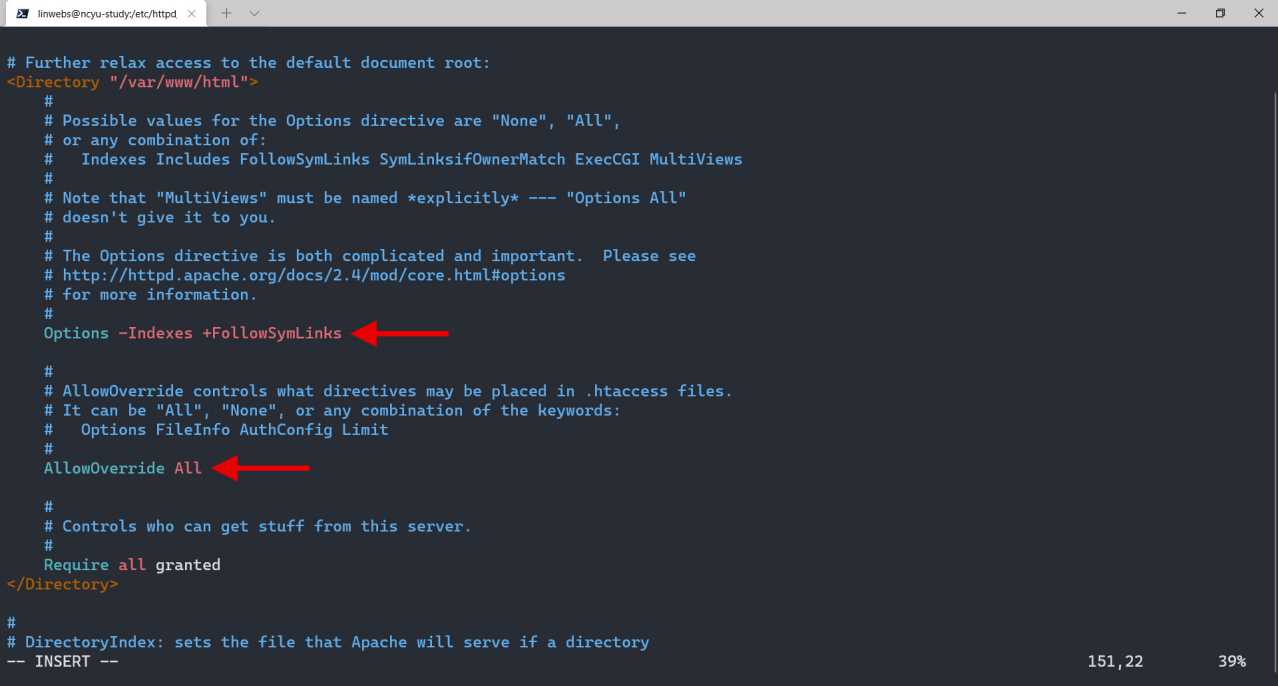
$ sudo systemctl restart httpd
$ sudo systemctl status httpd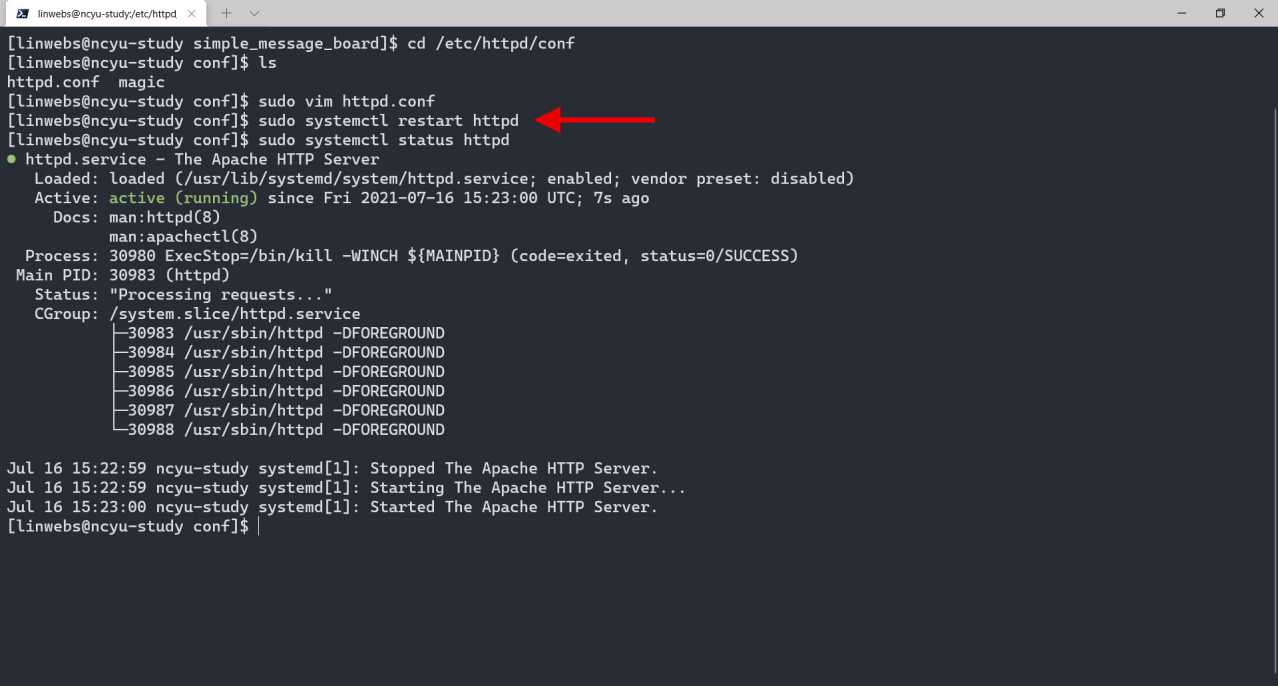
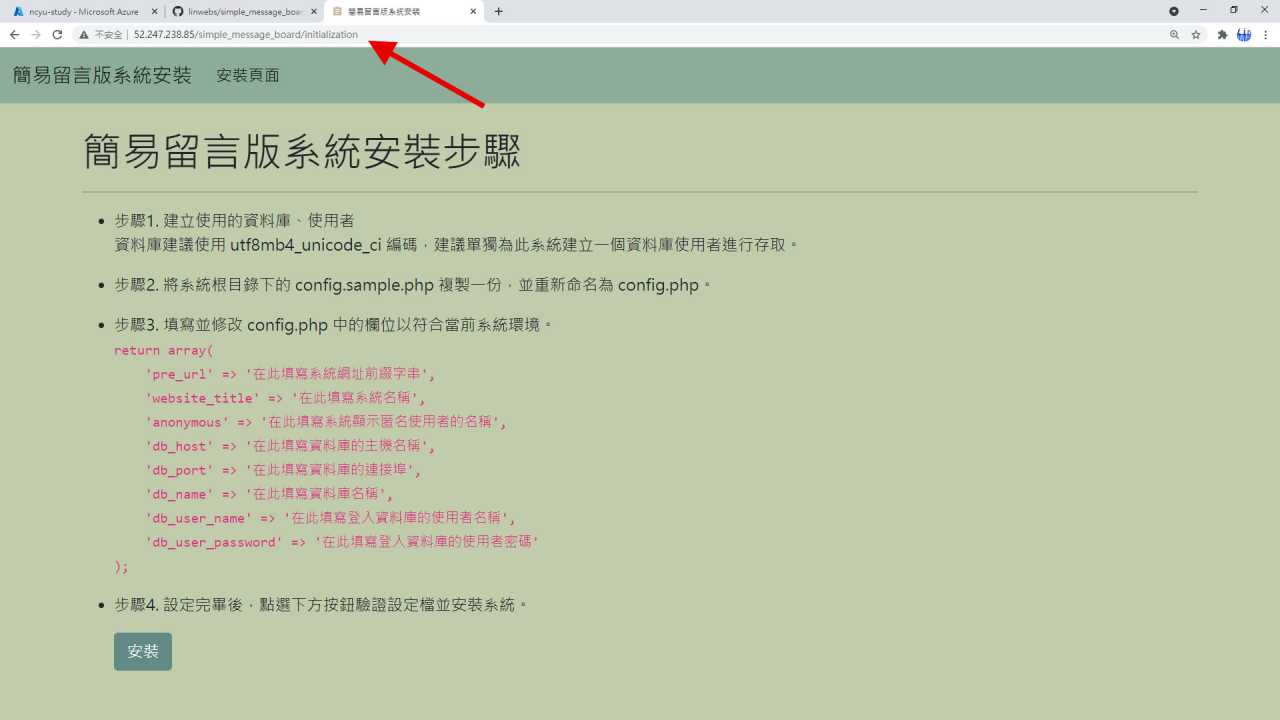
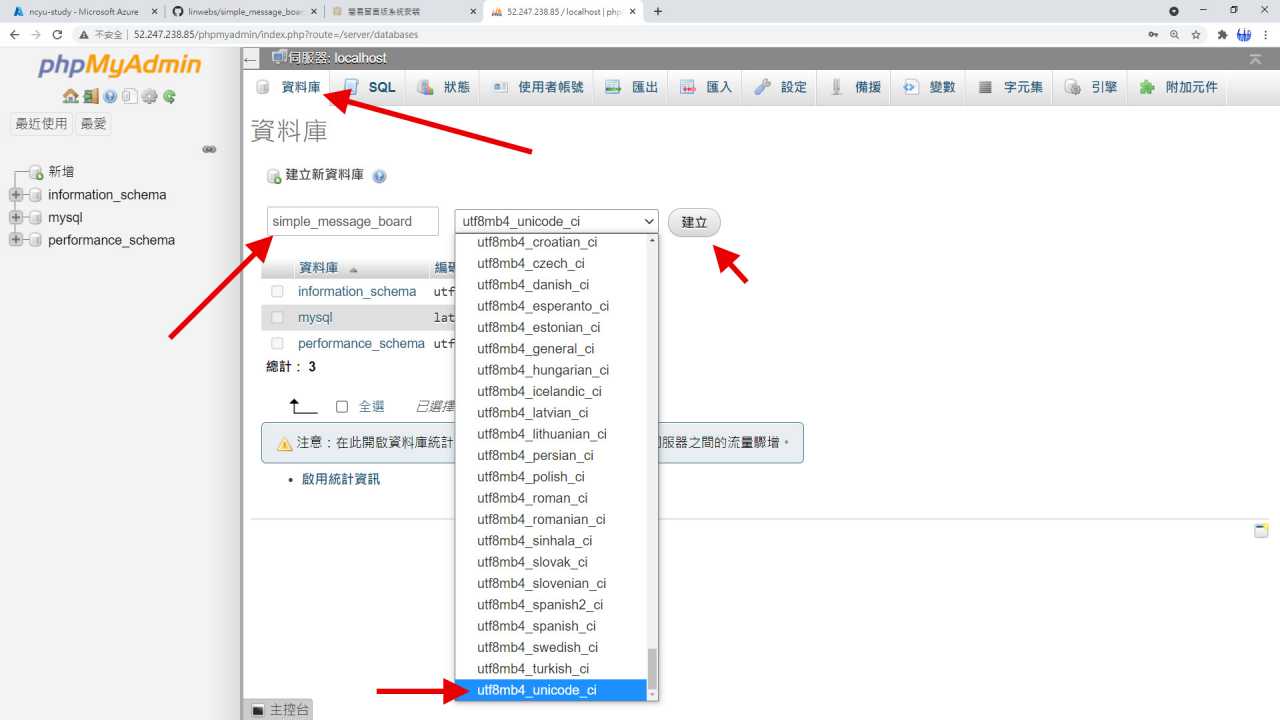
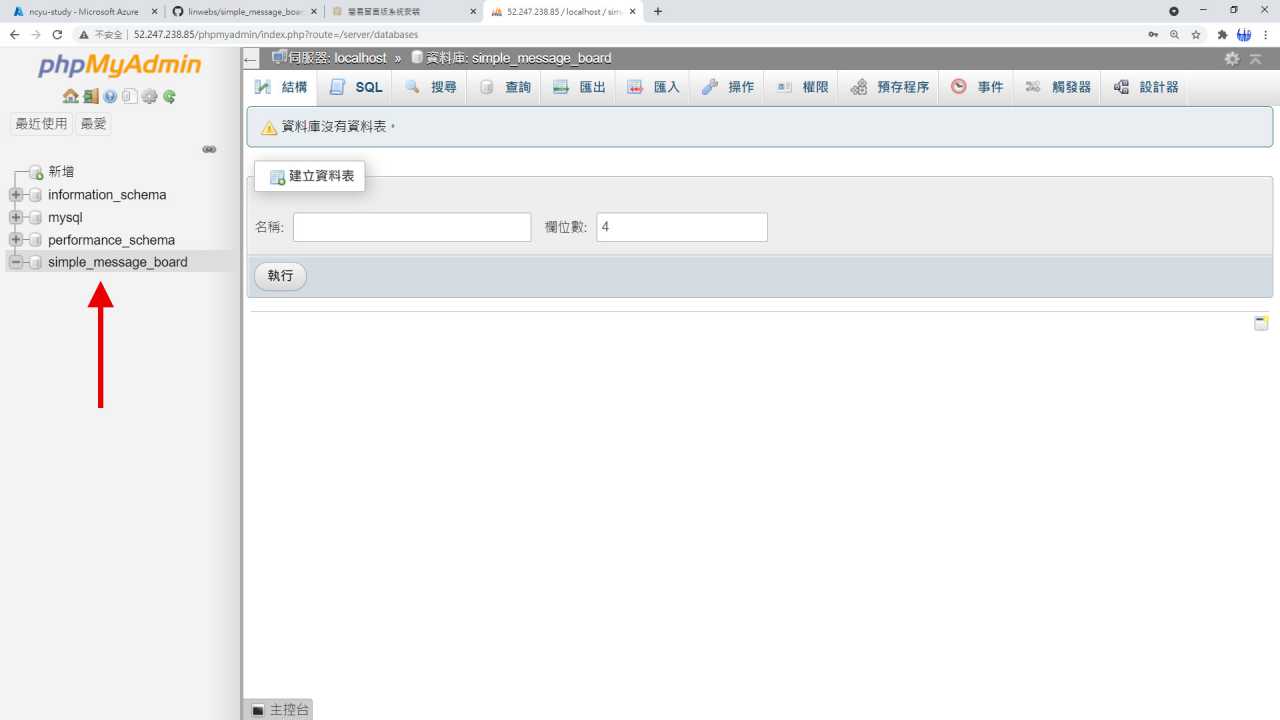
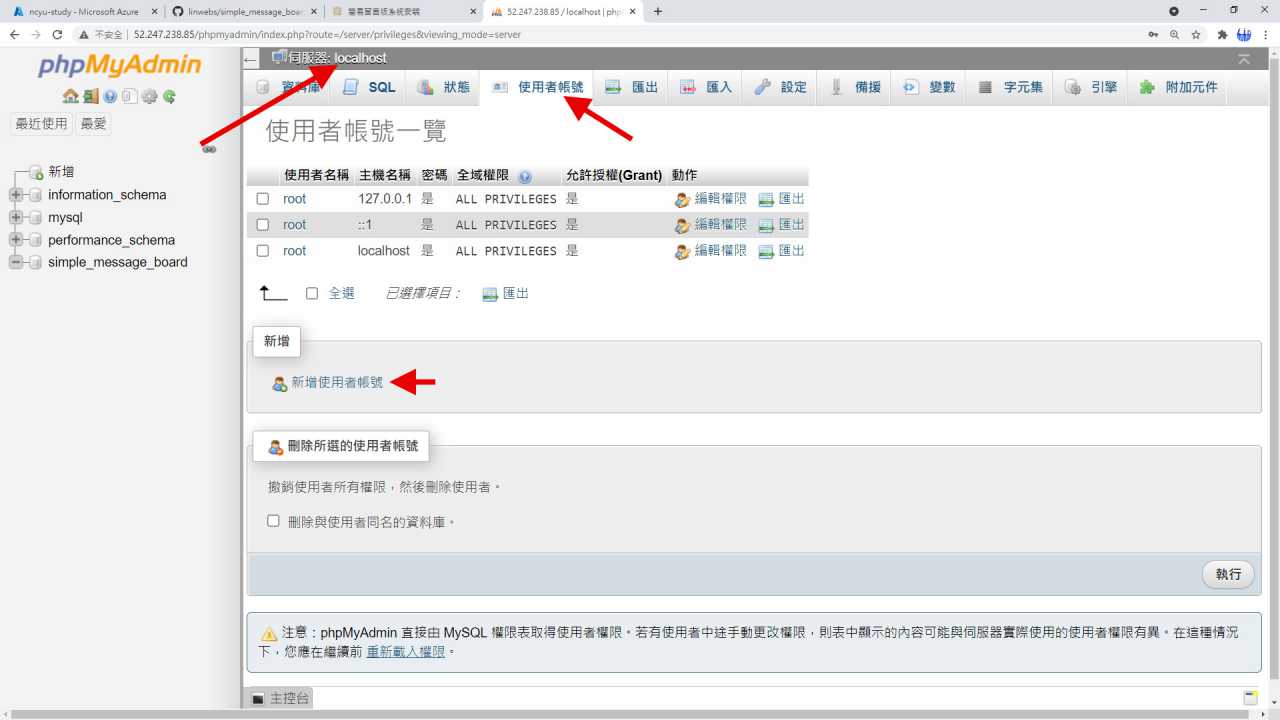
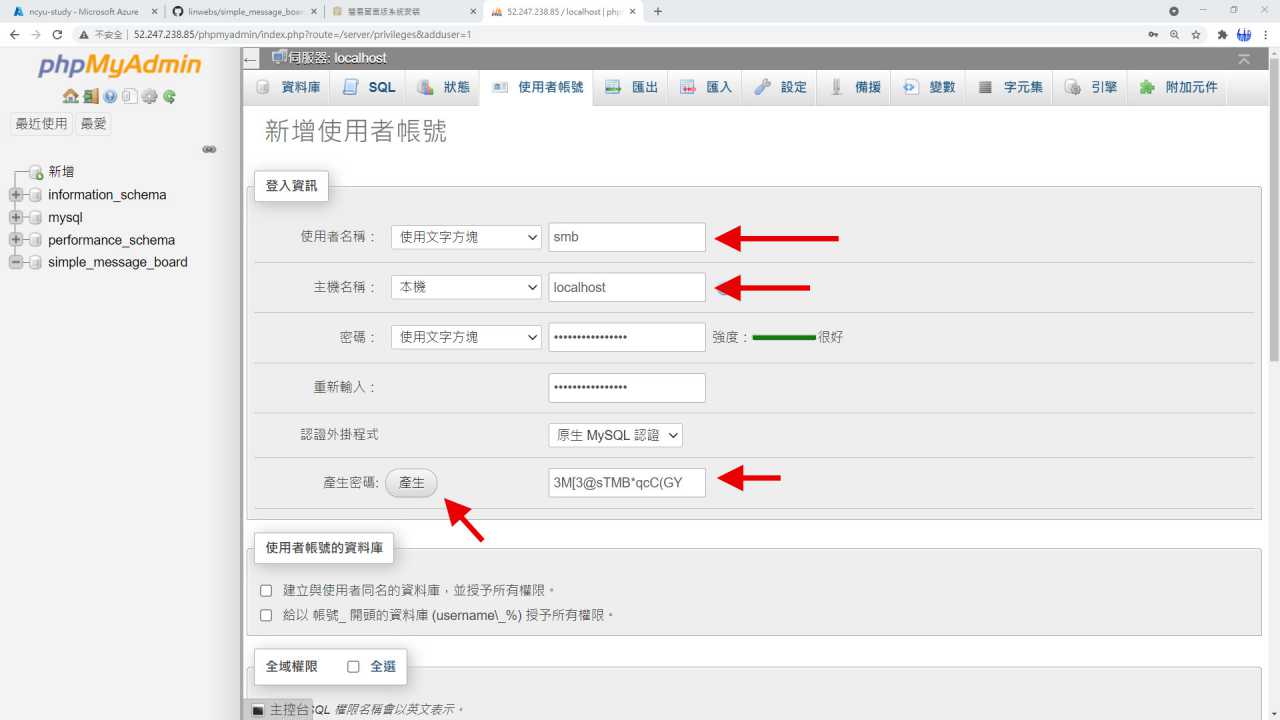
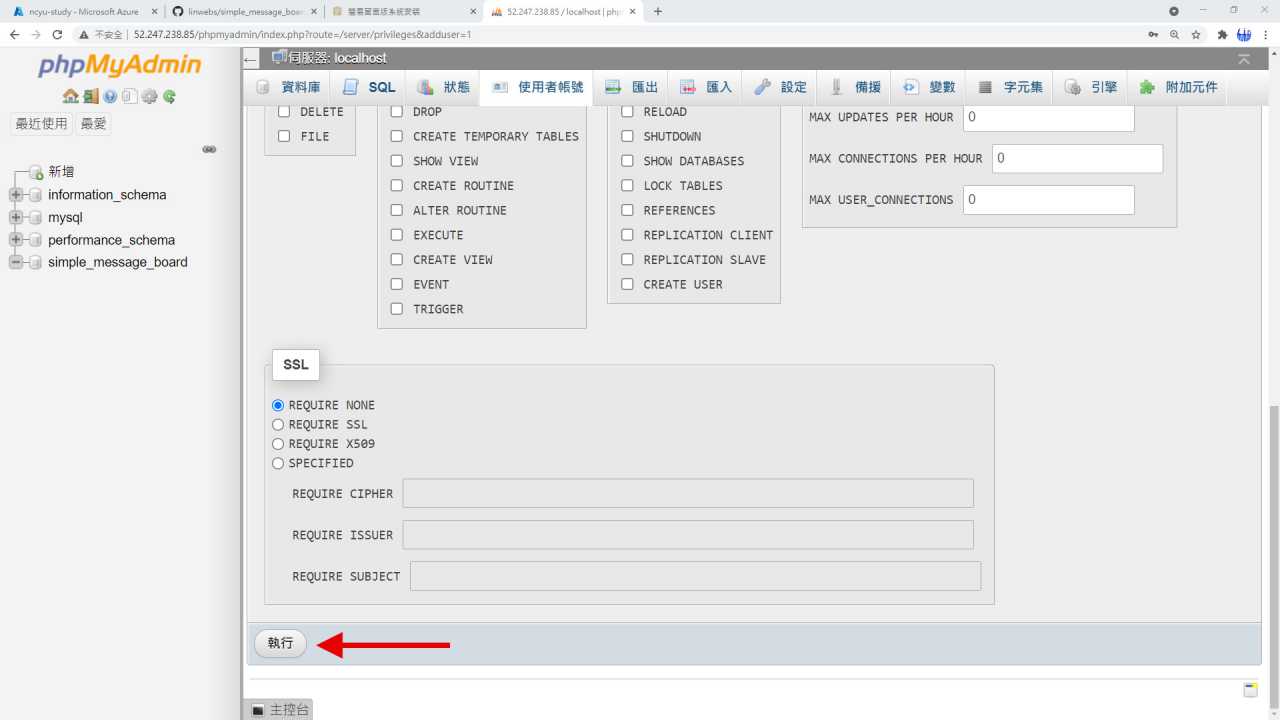
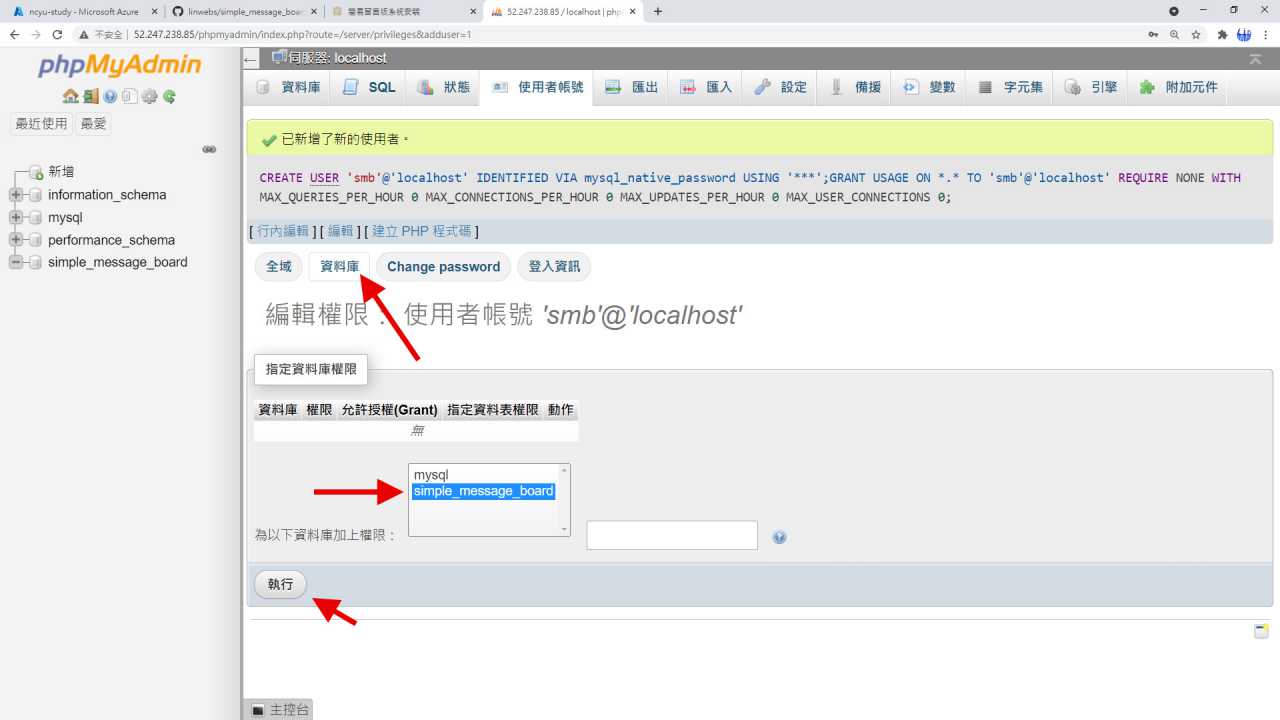
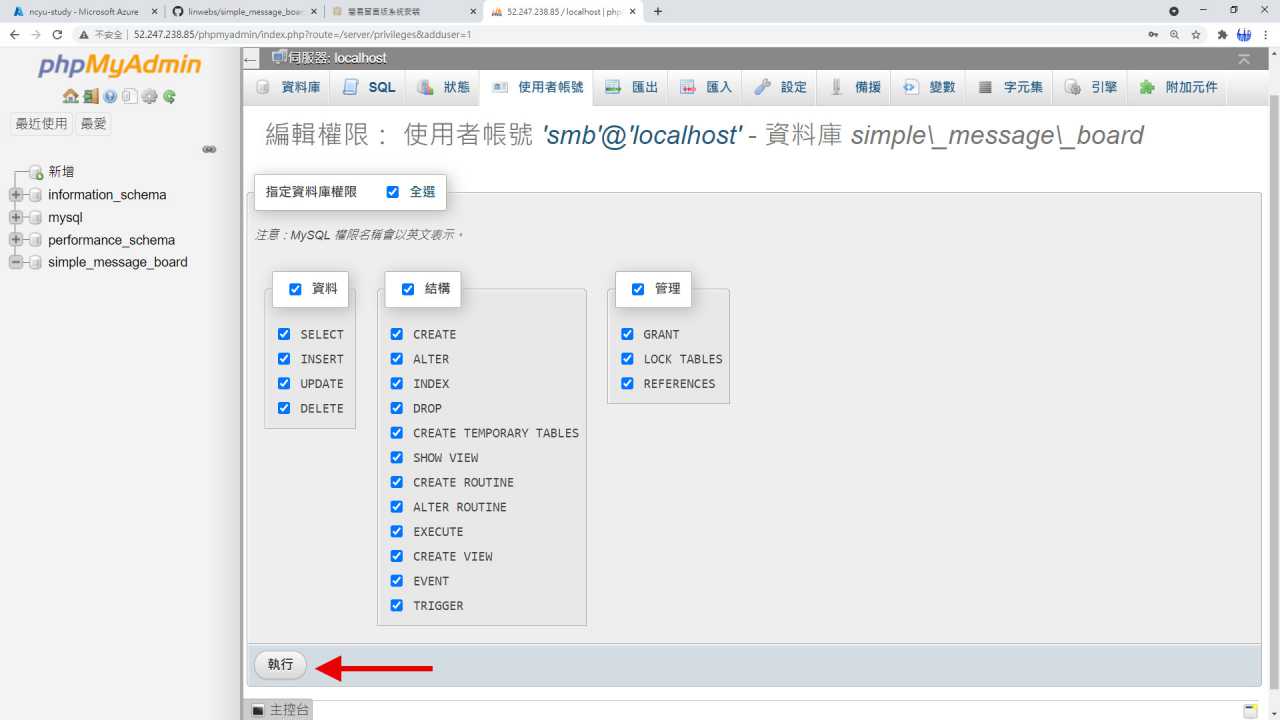
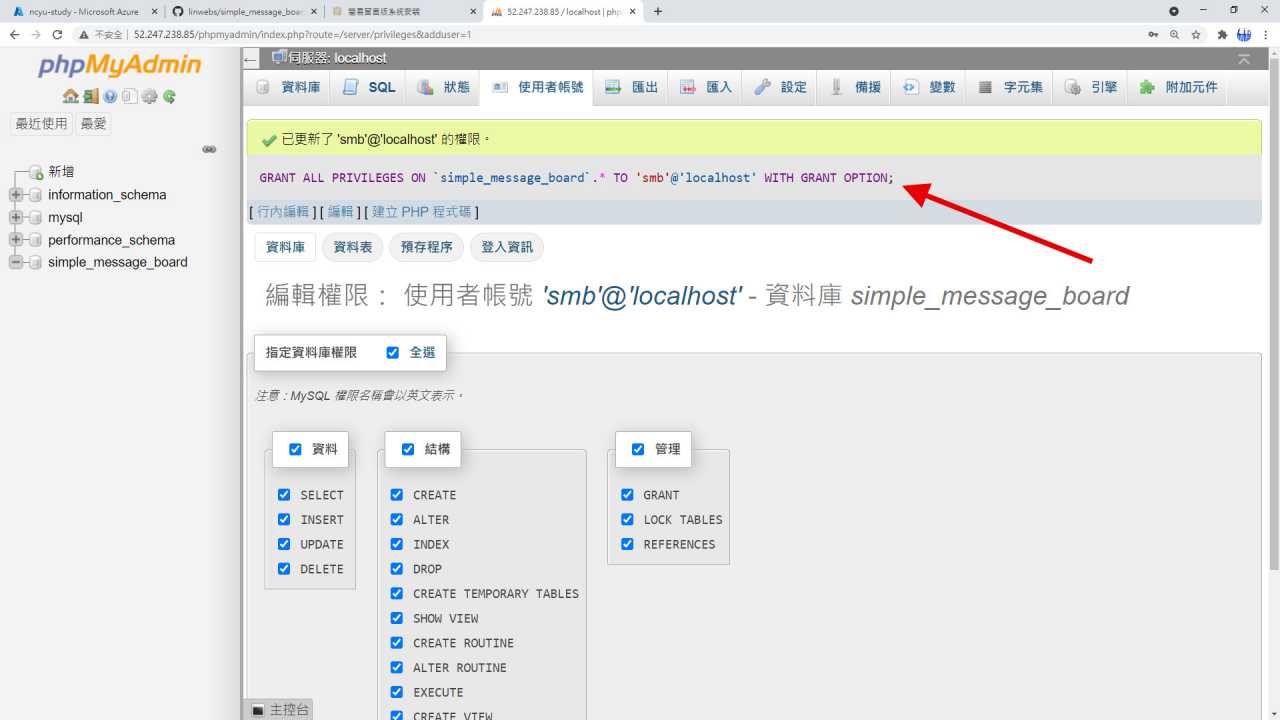
$ cd /var/www/html/simple_message_board/
$ ls
$ cp config.sample.php config.php
$ ls
$ vim config.php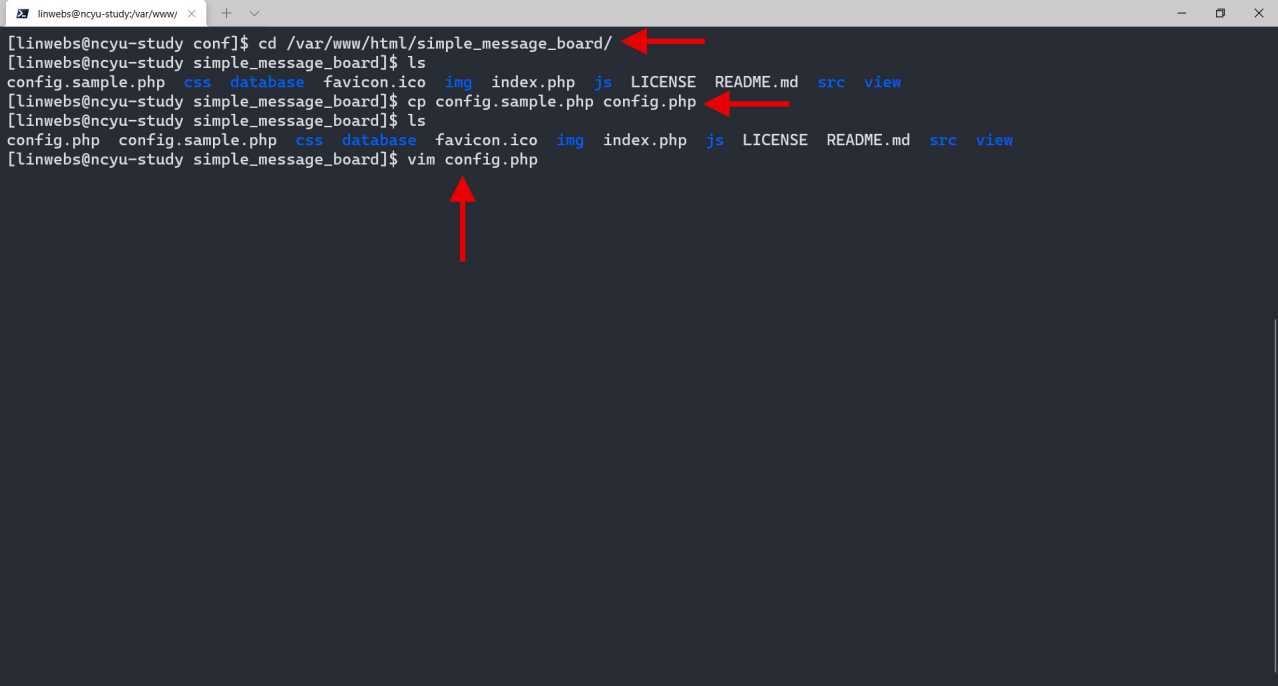
<?php
return array(
'pre_url' => '/simple_message_board',
'website_title' => '簡易留言版',
'anonymous' => '匿名',
'db_host' => 'localhost',
'db_port' => 3306,
'db_name' => 'simple_message_board',
'db_user_name' => 'smb',
'db_user_password' => '在此填入密碼'
);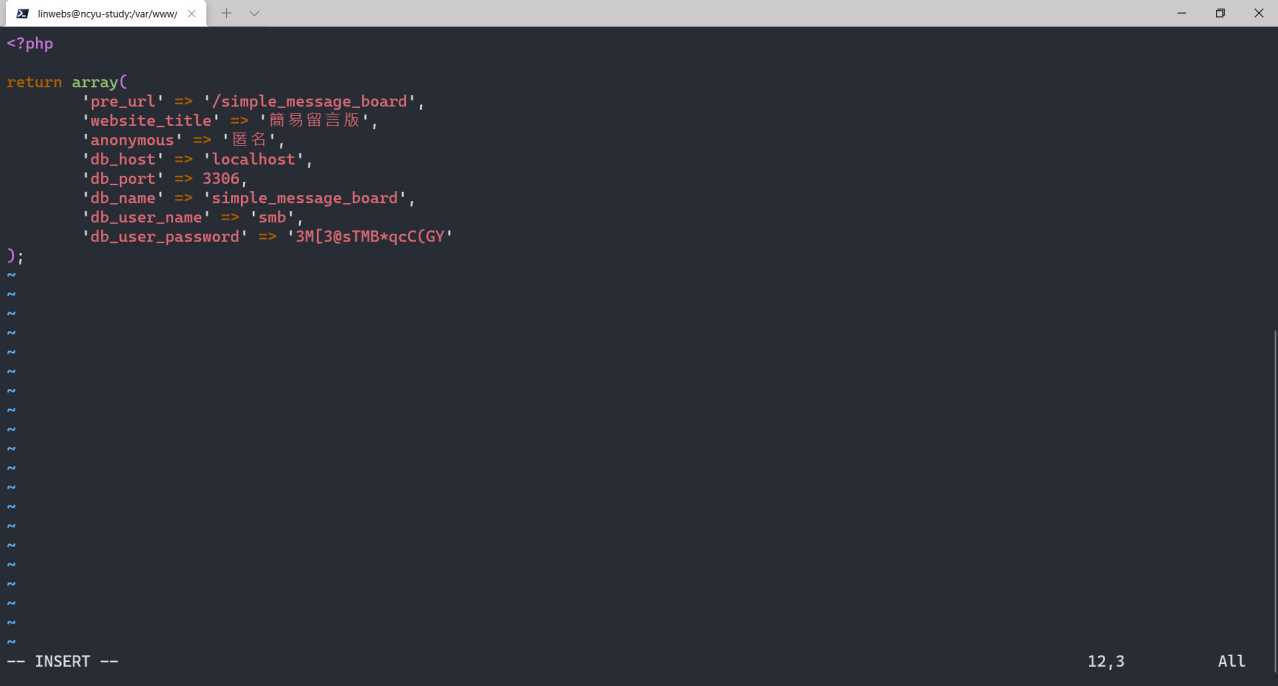
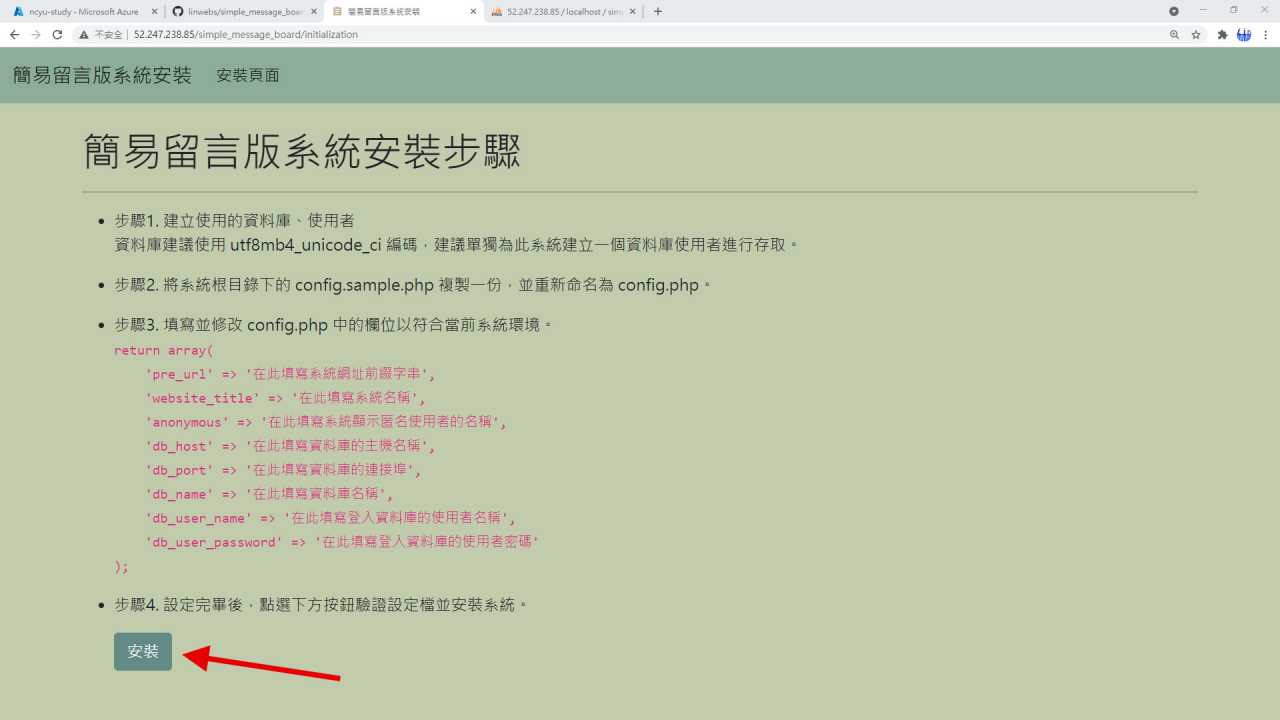
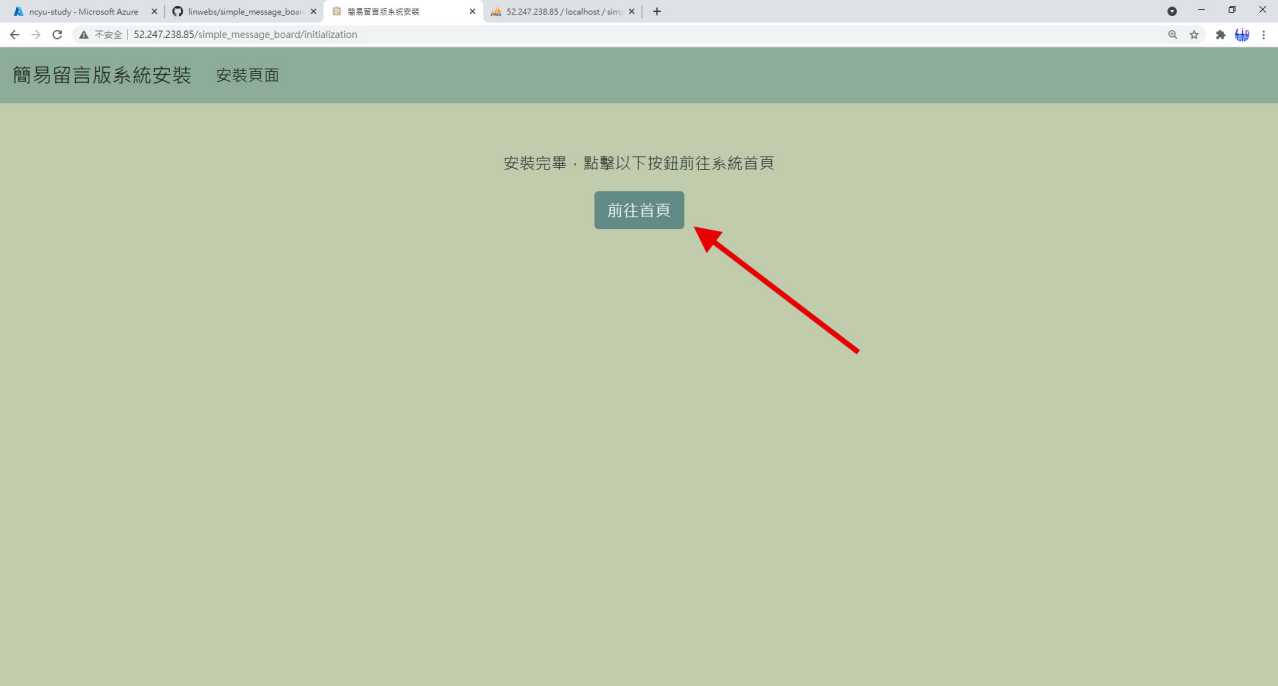

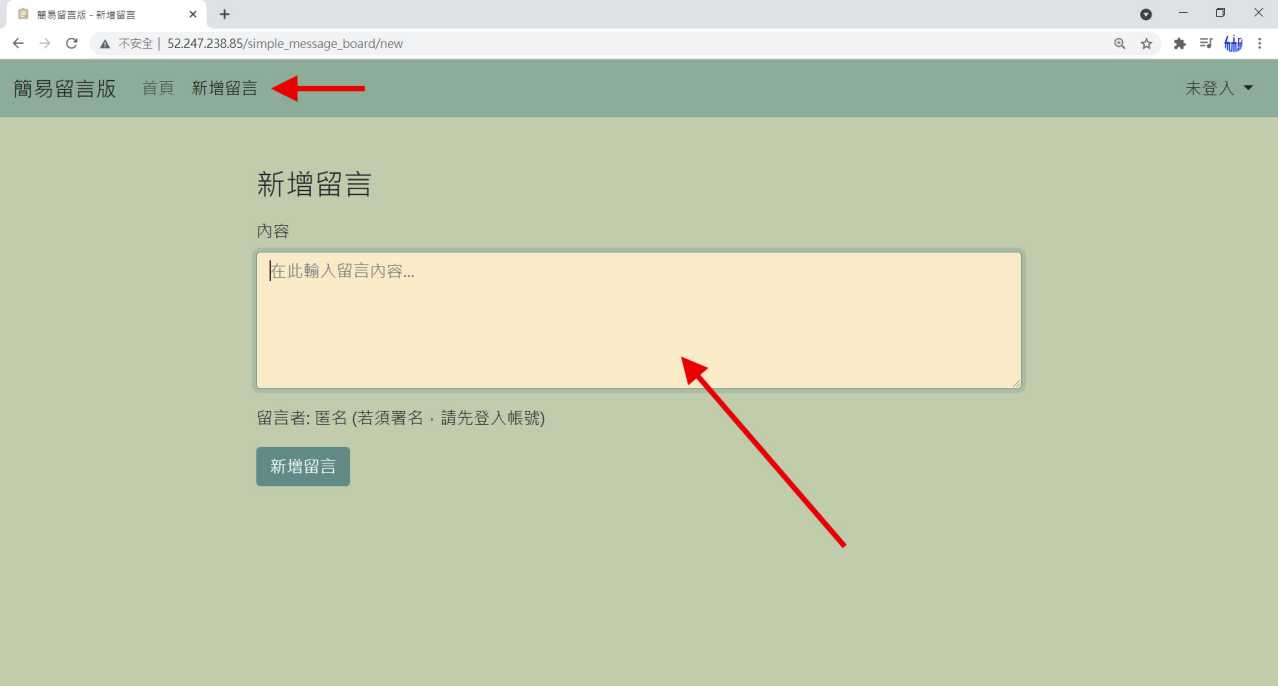
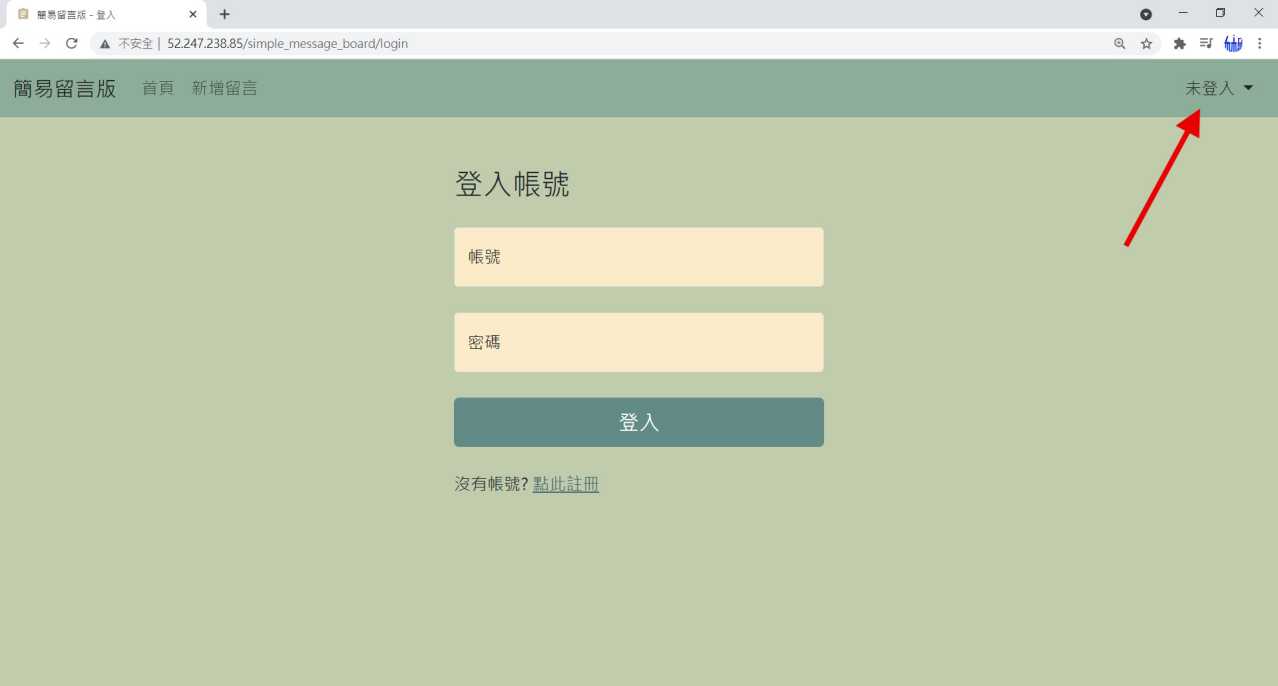
PS: 若發現簡易留言版的貼文時間與現實相差 8 小時,可在伺服器執行以下指令,設定伺服器的時區。
$ sudo timedatectl set-timezone Asia/Taipei